Kā pārvietoties Word 2007 tabulā
Uzziniet, kā efektīvi pārvietoties Word 2007 tabulā, izmantojot īsinājumtaustiņus un peles darbības, lai optimizētu savu darba plūsmu.
Ja jums ir nepieciešams rediģēt vai dzēst attiecības starp divām tabulām savā Power Pivot datu modelī, varat to izdarīt, veicot tālāk norādītās darbības.
Atveriet Power Pivot logu, atlasiet cilni Dizains un pēc tam atlasiet komandu Pārvaldīt attiecības.
Šeit parādītajā dialoglodziņā Pārvaldīt attiecības noklikšķiniet uz relācijas, ar kuru vēlaties strādāt, un noklikšķiniet uz Rediģēt vai Dzēst.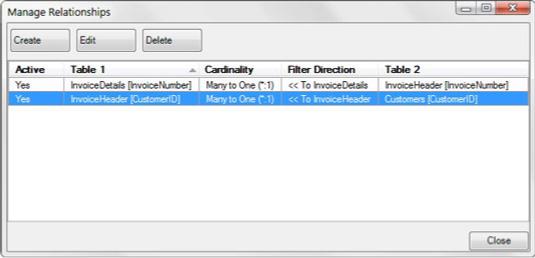
Izmantojiet dialoglodziņu Pārvaldīt attiecības, lai rediģētu vai dzēstu esošās attiecības.
Ja noklikšķinājāt uz Rediģēt, tiek parādīts dialoglodziņš Rediģēt attiecības, kā parādīts attēlā. Izmantojiet šīs veidlapas nolaižamās izvēlnes un sarakstlodziņa vadīklas, lai atlasītu atbilstošo tabulu un lauku nosaukumus, lai atkārtoti definētu attiecības.
Izmantojiet dialoglodziņu Rediģēt relāciju, lai pielāgotu tabulas un lauku nosaukumus, kas nosaka atlasīto attiecību.
Šeit starp saraksta lodziņiem ir redzama bultiņas grafika. Grafikai blakus sarakstlodziņam kreisajā pusē ir zvaigznīte, bet labajā pusē blakus sarakstlodziņam ir cipars 1. Skaitlis 1 būtībā norāda, ka modelis izmantos labajā pusē norādīto tabulu kā unikālas primārās atslēgas avotu.
Katrai attiecībai ir jābūt laukam, kuru norādāt kā primāro atslēgu. Primārās atslēgas lauki ir nepieciešami datu modelī, lai novērstu apkopošanas kļūdas un dublēšanos. Šajā kontekstā Excel datu modelim ir jāievieš daži stingri noteikumi attiecībā uz primāro atslēgu.
Laukā, kas tiek izmantots kā primārā atslēga, nedrīkst būt dublikātu vai nulles vērtību. Tāpēc tabulas Klienti laukā CustomerID ir jābūt visām unikālajām vērtībām bez tukšām vai nulles vērtībām. Tas ir vienīgais veids, kā Excel var nodrošināt datu integritāti, savienojot vairākas tabulas.
Vismaz vienā no jūsu tabulām ir jābūt laukam, kas kalpo kā primārā atslēga, tas ir, laukam, kurā ir tikai unikālas vērtības un nav tukšu vietu.
Uzziniet, kā efektīvi pārvietoties Word 2007 tabulā, izmantojot īsinājumtaustiņus un peles darbības, lai optimizētu savu darba plūsmu.
Šajā sarakstā ir iekļautas desmit populārākās Excel funkcijas, kas attiecas uz plašu vajadzību klāstu. Uzziniet, kā izmantot <strong>Excel funkcijas</strong> efektīvāk!
Uzziniet, kā pievienot papildu analīzes slāņus jūsu Excel diagrammām, lai uzlabotu vizualizāciju un sniegtu precīzākus datus. Šis raksts apraksta visas nepieciešamās darbības.
Uzziniet, kā iestatīt <strong>rindkopas atkāpi</strong> programmā Word 2013, lai uzlabotu dokumenta noformējumu un lasāmību.
Uzziniet, kā pareizi ievietot slejas programmā Word 2010, lai uzlabotu jūsu dokumentu formātu un struktūru.
Apsveriet iespēju aizsargāt Excel 2007 darblapu, lai izvairītos no neplānotām izmaiņām. Uzziniet, kā aizsargāt un atbloķēt šūnas, lai nodrošinātu datu integritāti.
Programmas Excel 2013 PMT funkcija aprēķina periodisko mūža rentes maksājumu. Šī funkcija ir būtiska hipotekāro kredītu maksājumu plānošanai.
Mācieties, kā veikt t-testus Excel programmā, izmantojot datus un aprakstot trīs t-testu veidus, kas noderēs jūsu datu analīzes procesā.
Uzziniet, kā filtrēt datu sarakstu programmā Excel 2016, lai ērti paslēptu nevēlamus ierakstus un strādātu tikai ar nepieciešamajiem datiem.
Uzziniet, kā vienkārši pievienot datu etiķetes diagrammai programmā Excel 2007. Palīdziet noteikt vērtības, kas tiek rādītas katrā datu punktā, izmantojot dažādas izvietošanas un formatēšanas iespējas.







